Come mettere gli hashtag su YouTube
Stai per caricare per la prima volta un video su YouTube e vorresti un aiuto per poter inserire correttamente gli hashtag in quest’ultimo? Hai caricato un video su YouTube ma ti sei dimenticato di mettere gli hashtag e ora non sai come rimediare? In tal caso, non preoccuparti: sono qui per darti una mano.
Nel corso di questo tutorial, infatti, ti spiegherò come mettere gli hashtag su YouTube agendo sia da computer che da smartphone e tablet, con anche qualche consiglio su come selezionare gli hashtag più giusti per i tuoi contenuti e aumentarne la visibilità sulla celebre piattaforma di proprietà di Google.
Se, dunque, adesso sei impaziente di saperne di più, mettiti seduto bello comodo e prenditi giusto qualche minuto di tempo libero per leggere attentamente le procedure che sto per fornirti. Vedrai che, mettendole in pratica, riuscirai facilmente e velocemente nell’intento che ti sei proposto. Arrivati a questo punto, non mi resta altro che augurarti una buona lettura e un buon divertimento!
Indice
Informazioni preliminari
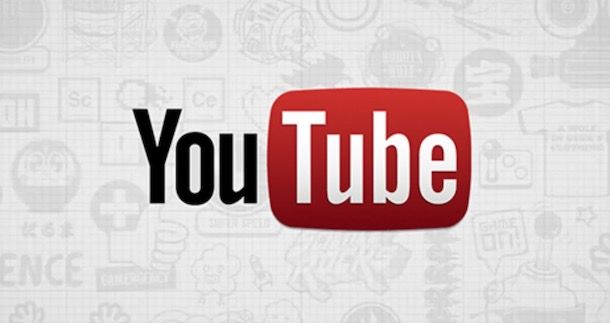
Prima di spiegarti come mettere gli hashtag su YouTube, devo fornirti alcune informazioni preliminari al riguardo.
Innanzitutto, qualora non lo avessi ancora ben chiaro, gli hashtag sono delle “etichette” che servono per categorizzare i contenuti online – in questo caso i video su YouTube – e aiutano gli utenti a trovare ciò che interessa loro.
A tal proposito, se ti stai domandando dove mettere gli hashtag su YouTube, devi sapere che questi, come ti spiegherò nei prossimi capitoli, vanno inseriti nella didascalia del video caricato ed eventualmente anche nell’apposita sezione Tag della descrizione del filmato.
Puoi trovare facilmente gli hashtag più popolari da includere nei tuo video avvalendoti di siti Web come Tagsfinder.com, tramite i quale è possibile digitare un termine e trovare consigli sugli hashtag più diffusi da utilizzare.
Ti ricordo, però, che è fondamentale l’inserimento di hashtag pertinenti con il contenuto del video. In caso contrario, gli hashtag potrebbero venire rimossi, in quanto considerati un tentativo di spam, e comunque si farebbe un qualcosa di ingannevole per l’utente. Chiaro? Bene, allora passiamo all’azione!
Come si mettono gli hashtag su YouTube
Fatte le dovute premesse relativamente agli hashtag, vediamo, nel dettaglio, come mettere queste etichette nei video su YouTube agendo da computer, smartphone e tablet.
Da PC
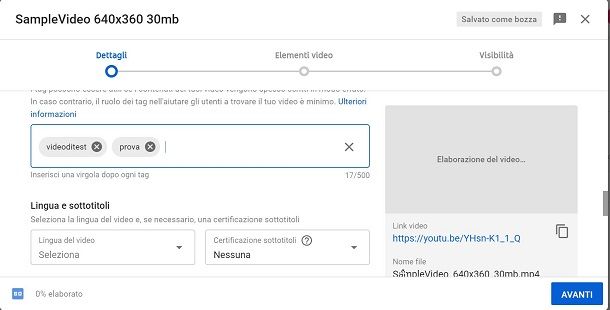
Mettere gli hashtag su YouTube da PC è molto semplice, in quanto basta avvalersi di tutte le funzionalità dello strumento YouTube Studio, utilizzabile dal sito ufficiale di YouTube. Quest’ultimo permette sia di caricare un filmato aggiungendo, in fase di pubblicazione, degli hashtag nella didascalia, sia di modificarlo successivamente, per l’aggiunta di queste etichette in un secondo momento.
Per iniziare, collegati dunque al sito ufficiale di YouTube ed effettua l’accesso al tuo account Google. Dopodiché, se devi ancora caricare il tuo video, premi sull’icona della videocamera situata nell’angolo in alto a destra e, nel menu che ti viene mostrato, fai clic sulla voce Carica video.
A questo punto, trascina il file del video da caricare su YouTube nel riquadro che ti viene mostrato, oppure selezionalo premendo sul pulsante Seleziona file.
Fatto ciò, in attesa del completamento dell’upload, compila tutti i campi di testo presenti nella sezione Dettagli video, tra cui la sezione Descrizione, nella quale potrai scrivere una descrizione del filmato e aggiungere anche gli hashtag principali di riferimento per il filmato.
Per aggiungere altri hashtag, scorri la schermata verso il basso e premi sulla voce Altre opzioni, in modo da vedere il riquadro denominato Tag. Digita, quindi, le etichette di riferimento per il filmato, separate da una virgola.
Al termine delle modifiche, premi sul pulsante Avanti per due volte consecutive; personalizza le informazioni relative alla privacy del filmato e completane la pubblicazione, premendo sul pulsante Salva.
Se, invece, hai già caricato un video su YouTube ma ti sei dimenticato di aggiungere gli hashtag a quest’ultimo, procedi come segue: per modificare la didascalia di un video caricato su YouTube, premi sulla miniatura del tuo profilo situata nell’angolo in alto a destra della schermata principale del sito e, nel menu che ti viene mostrato, fai clic sulla voce Il tuo canale.
Individua, quindi, il filmato che ti interessa modificare tramite la scheda Video e fai clic sullo stesso, per visualizzarlo.
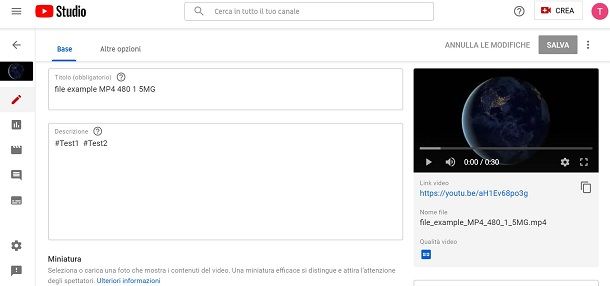
A questo punto, premi sul pulsante Modifica video e personalizza i campi di testo Descrizione e Tag, al fine di inserire gli hashtag che avevi dimenticato di immettere in fase di upload.
Al termine delle modifiche, premi sul pulsante Salva, per confermare i cambiamenti apportati. È stato facile, vero?
Da smartphone e tablet
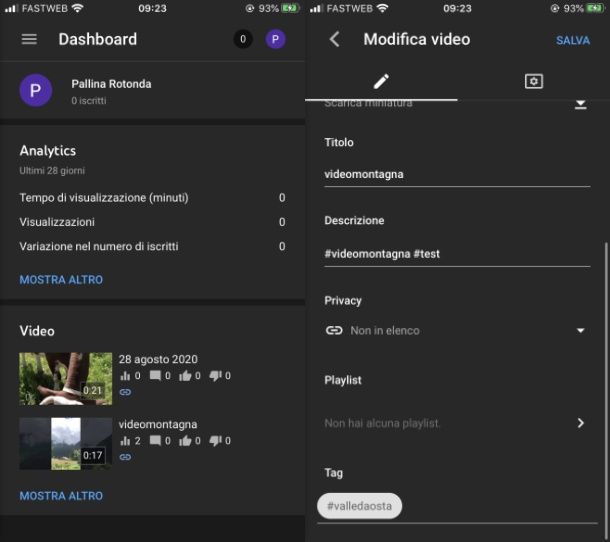
Per mettere gli hashtag su YouTube agendo da smartphone e tablet, puoi utilizzare l’app di YouTube, scaricabile gratuitamente su Android (dal Play Store) e su iOS/iPadOS (dall’App Store) e/o l’app YouTube Studio, anch’essa disponibile gratuitamente per Android (scaricabile dal Play Store) e per iOS/iPadOS (scaricabile dall’App Store). La prima è necessaria per poter caricare nuovi video su YouTube, la seconda serve invece per poter modificare le didascalie (e altri dettagli) dei video già caricati sul portale.
Per caricare un nuovo video, avvia dunque l’app di YouTube ed effettua l’accesso al tuo account. Dopodiché premi sul simbolo della videocamera e scegli il filmato da caricare dalla Galleria del tuo dispositivo. Fatto ciò, premi tap sul pulsante Avanti e, nella schermata Aggiungi dettagli, inserisci le informazioni relative alla descrizione e al titolo del video. Digita, inoltre, gli hashtag nella sezione Descrizione e premi sul pulsante Carica per effettuare l’upload del filmato sul tuo canale.
Nel caso in cui, invece, volessi modificare la didascalia e gli hashtag di un video precedentemente caricato sul tuo canale YouTube, avvia l’app YouTube Studio, effettua l’accesso al tuo account e seleziona il filmato di tuo interesse tramite la Dashboard.
Dopodiché premi sull’icona della matita, in modo da modificare la Descrizione del video ed eventualmente aggiungere gli hashtag allo stesso. Ulteriori hashtag, inoltre, possono essere aggiunti in corrispondenza della sezione Tag. Al termine delle modifiche conferma i cambiamenti apportati, facendo tap sul pulsante Salva. È stato facile, vero?

Autore
Salvatore Aranzulla
Salvatore Aranzulla è il blogger e divulgatore informatico più letto in Italia. Noto per aver scoperto delle vulnerabilità nei siti di Google e Microsoft. Collabora con riviste di informatica e cura la rubrica tecnologica del quotidiano Il Messaggero. È il fondatore di Aranzulla.it, uno dei trenta siti più visitati d'Italia, nel quale risponde con semplicità a migliaia di dubbi di tipo informatico. Ha pubblicato per Mondadori e Mondadori Informatica.






